Как бързо и лесно да върнете екрана на вашия лаптоп Съвети за чаени чаши

- Вариант No1: Използваме клавиатурния метод
- Вариант No2: Настройте екрана през настройките на видеокартата
- Вариант No3: Сменяме дисплея на екрана на 7-ми
Вариант No1: Използваме клавиатурния метод
Очевидно никой потребител на Windows не трябва да обяснява какво представлява понятието "горещи клавиши": всеки знае, а някои дори активно ги използват в своята компютърна практика. Малко хора обаче знаят, че подобен метод на клавиатурата може да се използва дори ако по някаква причина трябва да обърнем екрана на лаптопа. В този случай ще бъде достатъчно да използвате такава клавишна комбинация като:
- Ctrl+Alt+стрелка нагоре – връщане на изображението на монитора в нормалната му позиция;
- Ctrl+Alt+стрелка надолу – за показване на обърнат нагоре екран:
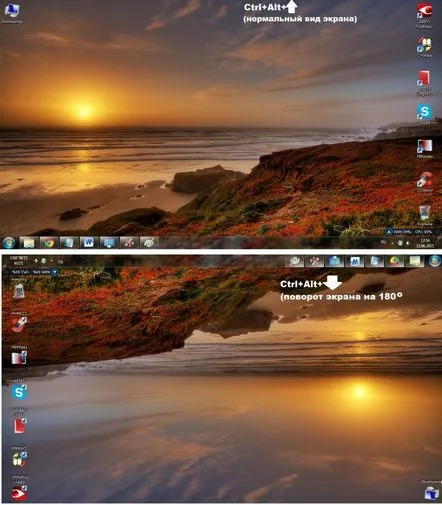
- Ctrl+Alt+стрелка надясно – за завъртане на изображението надясно с 90 градуса;
- Ctrl+Alt+стрелка наляво, за да наклоните екрана наляво с 90 градуса:
В същото време, за да не поставяте екрана в най-неподходящия момент, в определени версии на Windows можете да деактивирате такива клавиши. Какво е необходимо за това? Нищоособено: просто щракнете с десния бутон върху неасфалтирано място на работния плот, изберете „Графични опции“ от показания списък, след това щракнете върху „Горещи клавиши“ и накрая щракнете върху „Изключено“:
Както можете да видите, работата с този метод е не само удобна, но и проста! Продължаваме ли
Вариант No2: Настройте екрана през настройките на видеокартата
Независимо от версията на Windows, инсталирана на лаптопа, е възможно да завъртите екрана на 90 ° или 180, като използвате подходящите настройки на видеокартата. Как да го направим? За да започнете, намерете иконата, съответстваща на видеокартата, свързана към компютъра, в лентата на задачите и след това щракнете върху нея, за да стартирате работещата програма; или щракнете с десния бутон върху свободна област на работния плот и изберете елемента с името на видеокартата в контекстното меню:
Що се отнася до по-нататъшните действия, те ще се различават в зависимост от производителя на такова устройство. Така че, ако използвате видеокарта AMD, когато работите с Windows, за да завъртите изображението на екрана, трябва да изберете елемента "Управление на работния плот" в прозореца, след това да отидете в раздела "Завъртане на работния плот" и накрая, след като изберете подходящата опция за ориентация на екрана, щракнете върху „ Приложи”:
В същото време, за да обърнете изображението на монитор с видеоустройство NVIDIA, след стартиране на софтуера, който го поддържа, трябва да кликнете върху раздела "Параметри на въртене" в показаното меню и след това да изберете един от 4 предложени опции за позицията на монитора и запазете направените промени.
Вариант No3: Сменяме дисплея на екрана на 7-ми
За потребителите на Windows 7 въпросът как да завъртите екрана на лаптоп има няколко допълнителни опции за отговор. Да, завъртете изображението във всички версии7 можете да намерите в настройките за разделителна способност на екрана, които можете да получите, като щракнете с десния бутон върху свободното място на работния плот и изберете съответния елемент от менюто.
В същото време, за да обърнете екрана в прозореца, който се показва, трябва да щракнете върху бутона „Ориентация“ и след това OK, след като изберете подходящата опция:
В същото време можете да извършите подобна процедура чрез графичните параметри:
Този метод обаче е наличен само за версии преди Home Premium.
